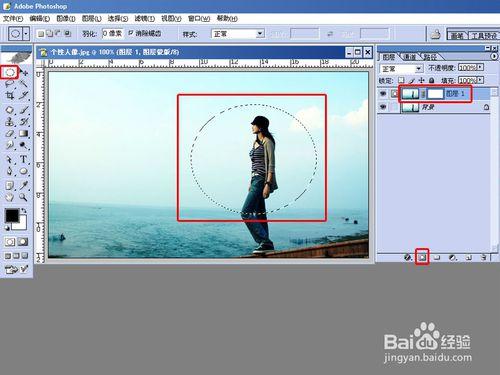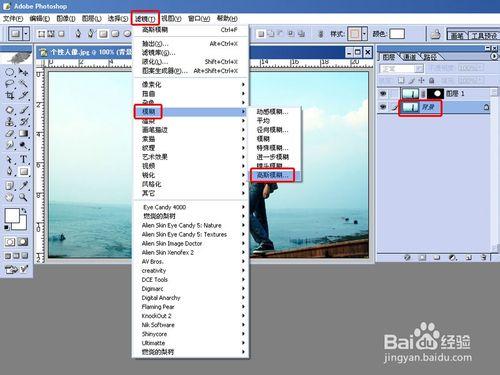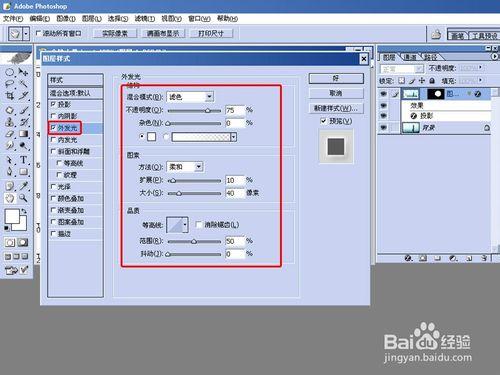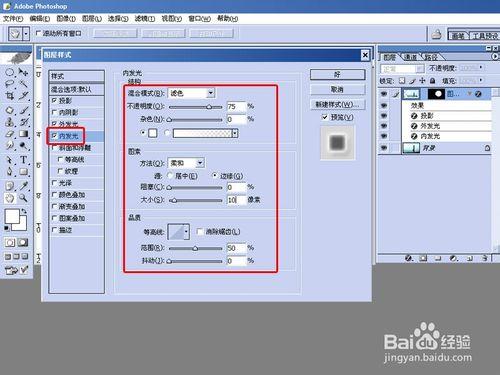這是用PHOTOSHOP製作以背景虛化,然後以圓形突顯照片的效果,這是知道里面比較多人問的效果之一,這裡就為大家演示一下,先來看看效果圖:
工具/原料
PHOTOSHOP CS(簡稱:PS)
方法/步驟
首先打開PS,導入圖片素材,並按CTRL+J複製一層,如下圖:
接著為複製的圖片素材層添加蒙版,在蒙版上用橢圓選框工具,畫出圓形選區,選擇前景色為黑色,並按CTRL+F5填充為黑色,填充後按CTRL+D取消選區,按CTRL+I反相蒙版,如下圖:
再來點擊最下層素材選中,添加濾鏡-模糊-高斯模糊,數值可按自己需要設置,如下圖:
接著點回上面帶蒙版的圖片素材層,並點鎖鏈解鎖,解鎖後圖片和蒙版調整互不影響,現在可以調整圖片大小和蒙版大小,分別可以按CTRL+T調整,如下圖:
再來點擊圖層樣式添加陰影、外發光、內發光,如下圖:
最後為圖片添加上適合的文字,如下圖:
最終效果圖如上。